Создание и изменение учетных записей пользователя
Учетные записи пользователя с правами Управление пользователями могут создавать и изменять учетные записи пользователей.
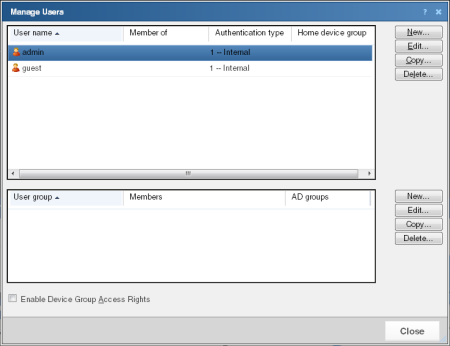
Для создания или изменения учетной записи пользователя WhatsUp Gold:
- В веб-интерфейсе WhatsUp Gold перейдите в Администратор > Пользователи. Открывается диалоговое окно Управление пользователями
- Нажмите кнопку Создать. Открывается диалоговое окно Добавить пользователя.
- или -
Выберите учетную запись пользователя и щелкните Изменить. Открывается диалоговое окно Изменить пользователя. - Введите или выберите необходимую информацию:
- Имя пользователя. Введите имя пользователя.
- Тип проверки подлинности. Выберите метод проверки подлинности пользователя:
- Внутренний. Использовать внутреннюю базу данных пользователей, встроенную в WhatsUp Gold.
- LDAP. Использовать внешнюю базу данных LDAP.
- Язык. Выберите язык для отображения пользователю.
- Внутренний пароль. Введите пароль для пользователя. Данный параметр отключен, если Тип проверки подлинности установлен на LDAP.
- Подтвердите пароль. Подтвердите пароль пользователя. Данный параметр отключен, если Тип проверки подлинности установлен на LDAP.
- Главная группа устройств. Выберите группу устройств, которая будет видна пользователю при входе в веб-интерфейс WhatsUp Gold. При наличии необходимых прав доступа группы, пользователи будут иметь возможность выхода из группы.
- Права пользователя. Выберите права, соответствующие действиям, которые должен выполнять пользователь.
- Установить все права. Выберите этот параметр, чтобы предоставить пользователю права на выполнение всех перечисленных действий.
- Является членом. Добавьте группы, членом которых является пользователь, в этом поле.
- Отобразить права, унаследованные от членства в группах + права пользователя. Выберите этот параметр для отображения прав, которые пользователь наследует от членства в группах.
- Установить все. Выбирает все доступные права пользователя.
- Очистить все. Снимает выбор всех прав пользователя.
- Нажмите OK для сохранения изменений.
- Если Права доступа группы включены, вы получите запрос на указание прав доступа группы для новой учетной записи пользователя.
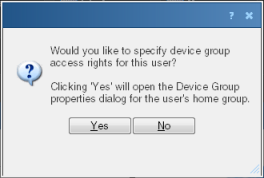
Выберите Да чтобы открыть диалоговое окно Свойства группы устройств для главной группы пользователя.
- или -
Щелкните Нет для закрытия этого диалогового окна и возврата к диалоговому окну Управление пользователями.
Для получения дополнительной информации, смотрите раздел О правах пользователя.